3 ótimas dicas para você navegar mais rápido com o Chrome
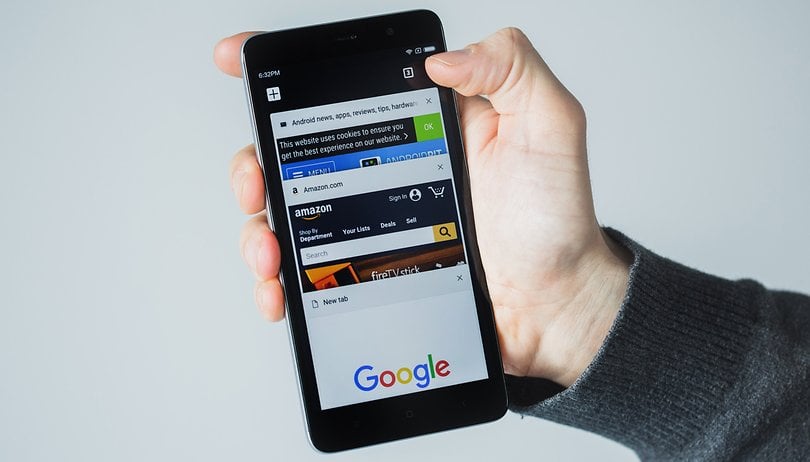

Vivemos uma época em que estamos “mal acostumados”, e mesmo conexões de múltiplos Megabits/segundo, que antes seriam consideradas velozes, hoje são vistas como lentas. Isso é parte da natureza humana: sempre queremos o “maior e melhor”. Se você é daqueles que não tem muita paciência para esperar um site carregar, vai gostar destas três dicas para acelerar a navegação no smartphone usando o navegador do Google.
1. Ative a Economia de Dados
O Chrome tem um modo de Economia de Dados, que usa compressão para reduzir a quantidade de informações que trafegam entre o servidor onde está a página que você está acessando e seu smartphone.
A economia exata vai variar dependendo do tipo de conteúdo que você acessa (vídeos, por exemplo, não são comprimidos) e dos seus hábitos de navegação, mas aqui tenho visto algo na casa dos 30%. Pode parecer pouco, mas se você tem um plano de dados com uma franquia pequena, cada megabyte conta.
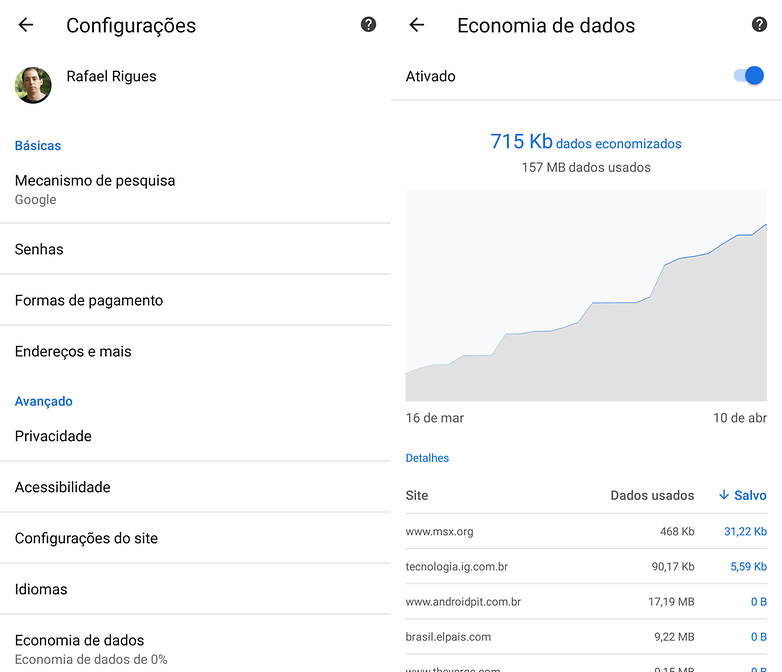
Para ativar este recurso toque no menu com os três pontos no canto superior direito da tela e vá em Configurações / Economia de dados. Toque no “interruptor” no topo da tela para deixá-lo na posição “Ativado”, e pronto!
No mesmo local você pode ver o quanto de dados já economizou nos últimos dias. Além de um gráfico de uso, também há uma lista mostrando o quanto (em KB ou MB) foi economizado em cada site. E o mais legal: nunca percebi nenhum efeito colateral, como um site que não carregou direito, por causa deste recurso,
2. Ative os downloads em paralelo
Esta é uma função escondida, mas bastante útil. Com ela o Chrome irá “quebrar” downloads grandes em três partes, e fará o download delas simultâneamente. Se a sua conexão for boa, isso significa que o download será feito mais rapidamente.
Para ativá-la você precisa acessar um menu especial de configurações do Chrome. Abra o navegador e digite chrome://flags na barra de endereços. No topo da página há um campo de buscas, digite “parallel” (sem as aspas) e você verá a opção “Parallel Downloading”. Toque no botão logo abaixo dela e escolha “Enabled”.
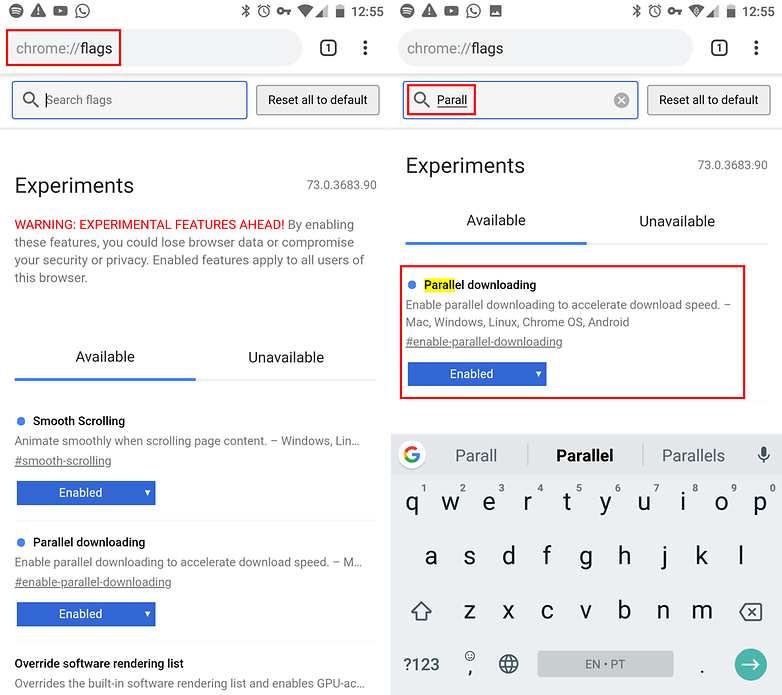
Agora é só tocar no botão “Relaunch Now” no rodapé da tela para reiniciar o navegador. O Download Paralelo entra em ação automaticamente ao baixar arquivos grandes, após mais de 2 segundos de download. Quando ativo, você verá a mensagem “Acelerando seu download” no rodapé da tela assim que um download for iniciado.
3. Bloqueie propagandas
Quem usa o Chrome no desktop pode instalar extensões que bloqueiam propagandas, como a popular Adblock Plus. Mas o Chrome no Android não tem este recurso, o que leva os usuários que querem se livrar dos anúncios a usar navegadores alternativos, como o Opera, Brave ou Firefox.
Para bloquear propagandas sem ter de trocar de navegador nem fazer “root” no smartphone basta instalar o app DNS66. Ele monitora sua conexão e bloqueia os pedidos de acesso a servidores que as hospedam, assim os anúncios nunca são baixados. Com isso, você economiza alguns MB no plano de dados e as páginas carregam mais rápido.
Mas o DNS66 não está no Google Play. Afinal, o Google ganha dinheiro com propaganda, para que distribuir um produto que prejudica seu modelo de negócios? Para instalá-lo você precisa colocar em seu smartphone uma loja de apps alternativa, a F-Droid.
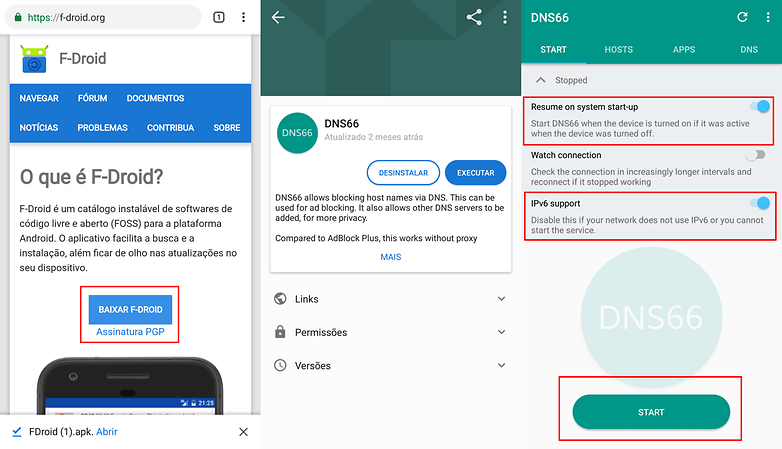
Para isso visite F-Droid.org e clique no botão Baixar F-Droid. Quando o download estiver completo, toque no botão “Abrir” no rodapé do navegador e instale o app. Se uma mensagem surgir dizendo que seu smartphone não permite a instalação de apps de fontes desconhecidas, habilite esta opção seguindo as instruções na tela.
Com a F-Droid instalada é só abrir a loja, procurar por DNS66 e clicar no botão Instalar. O app é muito fácil de usar: primeiro toque na seta em forma de círculo no canto superior direito da tela para atualizar a lista de servidores que serão bloqueados. Agora ative as opções Resume on system start-up e IPv6 Support e toque no botão “Start” no rodapé da tela. Pronto.
Para testar se o bloqueio está funcionando, basta carregar um site com anúncios no Chrome: eles provavelmente não estarão mais lá. Enquanto o DNS66 estiver ativo você verá um ícone de uma “chave” na barra de status no topo da tela, e uma notificação dizendo “DNS66 Active” na lista de notificações. Se quiser esconder a notificação, segure o dedo sobre ela por alguns segundos, escolha a opção “Bloquear todas as notificações” e toque em Concluído.
E você, conhece algum truque para acelerar a navegação no seu smartphone? Compartilhe com os outros leitores usando os comentários abaixo.














Corrigindo...
"Mas o Chrome no Android não tem este recurso, o que leva os usuários que querem se livrar dos anúncios a usar navegadores MELHORES, como o Opera, Brave ou Firefox."